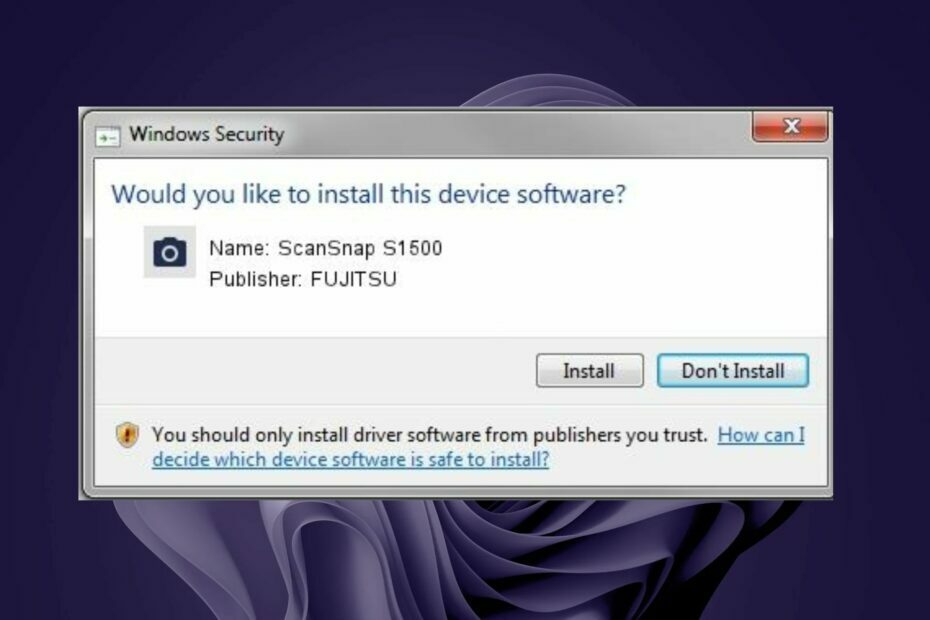Lejupielāde no ražotāja vietnes ir labākā alternatīva
- OpenGL grafikas karte ir grafiskā karte, kas atbalsta OpenGL grafikas API.
- Daži no populārākajiem zīmoliem ir NVIDIA, AMD un Intel, un to cena atšķiras atkarībā no veiktspējas un funkcijām.

XINSTALĒT, NOklikšķinot uz LEJUPIELĀDES FAILA
- Lejupielādēt DriverFix (pārbaudīts lejupielādes fails).
- Klikšķis Sākt skenēšanu lai atrastu visus problemātiskos draiverus.
- Klikšķis Atjauniniet draiverus lai iegūtu jaunas versijas un izvairītos no sistēmas darbības traucējumiem.
- DriverFix ir lejupielādējis 0 lasītāji šomēnes.
Mēs apzināmies nepieciešamību instalēt jaunāko OpenGL draiveri lai garantētu optimālu veiktspēju un saderību.
Lai jūs varētu izmantot visas grafikas aparatūras iespējas, šajā rakstā mēs soli pa solim sniegsim norādījumus par OpenGL draiveru instalēšanu un jaunināšanu jūsu Windows datorā.
Kas ir OpenGL draiveris?
The 2D un 3D renderēšana datorgrafiku atvieglo plaši izmantotā starpplatformu OpenGL (Open Graphics Library) API (Application Programming Interface). Tas darbojas kā saikne starp programmatūras programmām un datora grafisko aparatūru.
OpenGL draiveris ir programmatūras komponents, kas izveido saziņu starp operētājsistēmu un jūsu grafikas aparatūru. Dažreiz tos sauc par grafiskās kartes draiveriem vai displeja draiveriem.
Šie autovadītāji kalpo kā starpnieki. Tādējādi tie ļauj programmatūrai pilnībā izmantot jūsu grafiskās kartes iespējas, radīt estētiski iespaidīgus attēlus un ātri darboties.
Kā lejupielādēt OpenGL draiveri?
1. Identificējiet savu grafikas karti
- Nospiediet pogu Windows taustiņu, lai atvērtu Sākt izvēlne.
- Tips Ierīču pārvaldnieks un atlasiet to meklēšanas rezultātos.

- Ierīču pārvaldnieka logā izvērsiet Displeja adapteri kategorijā un veiciet dubultklikšķi uz grafikas draivera.

- Šeit atradīsit savas grafikas kartes nosaukumu. Visbeidzot, pierakstiet informāciju par ražotāju un modeli.

2. Lejupielādējiet draiveri no ražotāja vietnes
- Dodieties uz ražotāja vietni. Šajā gadījumā mēs izmantojam Intel vietne; process var nedaudz atšķirties citiem ražotājiem, piemēram, lejupielādējot NVIDIA OpenGL draiverus operētājsistēmai Windows 11.
- Ievadiet savas grafikas kartes nosaukumu no 1. darbība iekš Meklēt bārs un sitiens Ievadiet.

- Noklikšķiniet uz Lejupielādēt pogu blakus grafikai.

- Lai sāktu instalēšanu, veiciet dubultklikšķi uz draivera faila. Ja tiek prasīts, sniedziet nepieciešamās pilnvaras, lai turpinātu.
- Izpildiet draivera instalētāja ekrānā redzamos norādījumus. Parasti jums ir jāpiekrīt noteikumiem un nosacījumiem un jāizlemj, kuras instalēšanas alternatīvas izmantot. Pēc tam visbeidzot restartējiet datoru.
- Kas ir Netplwiz.exe un kā to pareizi lietot
- 3 veidi, kā apiet Windows 11 sistēmas prasības
- Kā atspējot efektivitātes režīmu operētājsistēmā Windows 11
- Smart App Control operētājsistēmā Windows 11: kā to ieslēgt vai izslēgt
- 0x80016CFA Windows Defender kļūda: kā to labot
Kā atjaunināt OpenGL draiveri?
1. Lejupielādējiet draiveri no ražotāja vietnes
Uz atjaunināt draiveri, jums būs jālejupielādē jaunākā draivera versija un jāinstalē tā, izmantojot to pašu iepriekš minēto procesu.
NVIDIA, AMD, Intel un ATI var izmantot OpenGL draiveri. Tātad, tiklīdz jūs zināt visu informāciju par savu grafisko karti, procesam jābūt vienkāršam.
Turklāt galvenajiem grafisko karšu ražotājiem ir arī īpaša programmatūra draiveru atjaunināšanai, ko varat izmantot nevainojami.
Tomēr šis process ir manuāls, un jūs drīzāk varat izmantot vienkāršāku automātiskās atjaunināšanas procesu, kas aprakstīts tālāk.
2. Automātiski atjauniniet savus Windows 11 draiverus
Visu draiveru pārvaldību var padarīt vienkāršu, izmantojot īpašu draiveru atjaunināšanas programmatūru. Varat viegli atlasīt novecojušus draiverus atsevišķi vai visus vienlaikus. Turklāt jūs varat automātiski salabot bojātos draiverus vai ātri atrast trūkstošos draiverus.
DriverFix ir lieliska iespēja, jo tā ir droša un uzlabos jūsu datora veiktspēju.
⇒ Iegūstiet DriverFix
Ja esat izlasījis līdz šim, jums vajadzētu būt veiksmīgi lejupielādējis vai atjauninājis savus OpenGL draiverus. Tātad, tas ir tik daudz, cik mēs aplūkojam šajā rakstā.
Mums patīk dzirdēt no jums komentāru sadaļā zemāk. Lūdzu, dariet mums zināmu, vai šis process bija tikpat vienkāršs jūsu draivera ražotājam.
Vai joprojām ir problēmas? Labojiet tos, izmantojot šo rīku:
SPONSORĒTS
Dažas ar draiveri saistītas problēmas var atrisināt ātrāk, izmantojot īpašu rīku. Ja jums joprojām ir problēmas ar draiveriem, vienkārši lejupielādējiet DriverFix un iedarbiniet to ar dažiem klikšķiem. Pēc tam ļaujiet tai pārņemt un nekavējoties izlabojiet visas jūsu kļūdas!